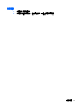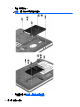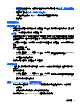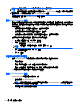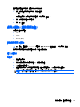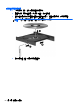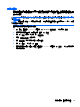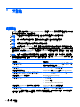Notebook User Guide-Windows 8
5. 視需要裝回安全固定螺絲。如需有關安全固定螺絲的其他資訊,請參閱 位於第 57 頁的使用選購的
安全固定螺絲。
6. 裝回電池(請參閱
位於第 46 頁的裝入或取出電池)。
7. 將電腦翻轉成右側朝上,然後將 AC 電源及外接式裝置重新連接至電腦。
8. 開啟電腦。
提高硬碟效能
使用磁碟重組工具
硬碟上的資料會隨著您使用電腦而分散。磁碟重組工具可合併分散在硬碟上的檔案和資料夾,讓系統運
作更有效率。
附註: 您不需對固態磁碟執行「磁碟重組工具」。
啟動磁碟重組工具之後,即可讓它自動執行,無需監看。視硬碟大小及分散檔案的數量而定,磁碟重組
工具可能需要超過一個小時才能完成重組工作。您可能想要將執行時間設在夜間或其他不需要存取電
腦的時間。
HP 建議至少每月重組一次您的硬碟。您可以設定每月按計畫執行「磁碟重組」,也可以隨時手動執行
重組。
若要執行磁碟重組工具:
1. 將電腦連接到 AC 電源。
2. 從「開始」畫面輸入 disk,接著按一下「設定」,然後選取「磁碟重組與磁碟機最佳化 (Defragment
and optimize your drives)」。
3. 依照畫面上的指示繼續執行。
有關其他資訊,請存取「磁碟重組工具」軟體說明。
使用磁碟清理
「磁碟清理」會在硬碟中搜尋不需要的檔案,您可安心將它們刪除以釋放磁碟空間,並幫助電腦更有效
地運作。
若要執行磁碟清理:
1. 從「開始」畫面輸入 disk,接著按一下「設定」,然後選取「透過刪除不需要的檔案來釋放磁碟空間
(Free disk space by deleting unnecessary files)」。
2. 請依照螢幕上的說明繼續執行。
使用 HP 3D DriveGuard(僅限特定機型)
發生下列其中一種情況時,HP 3D DriveGuard 會暫停磁碟機的運作並停止資料要求,以保護硬碟:
●
摔落電腦。
●
當電腦使用電池電源運作時,移動己關閉顯示器的電腦。
在上述事件發生不久後,HP 3D DriveGuard 會讓硬碟恢復正常運作。
使用硬碟
63